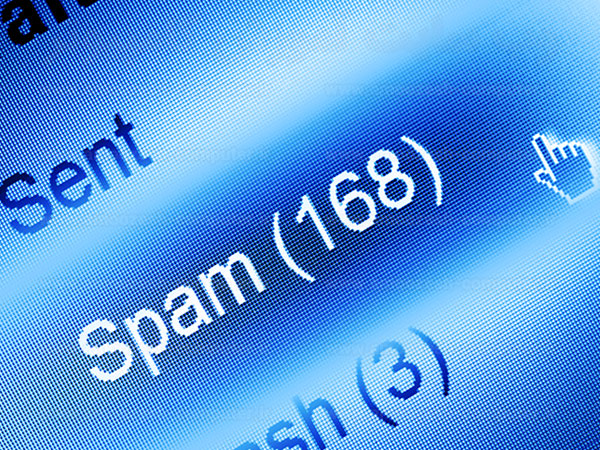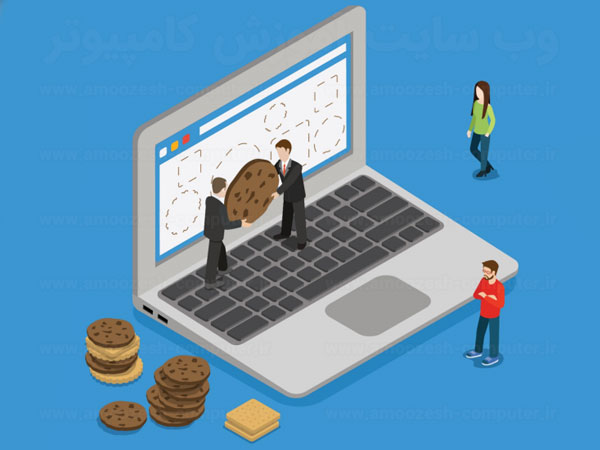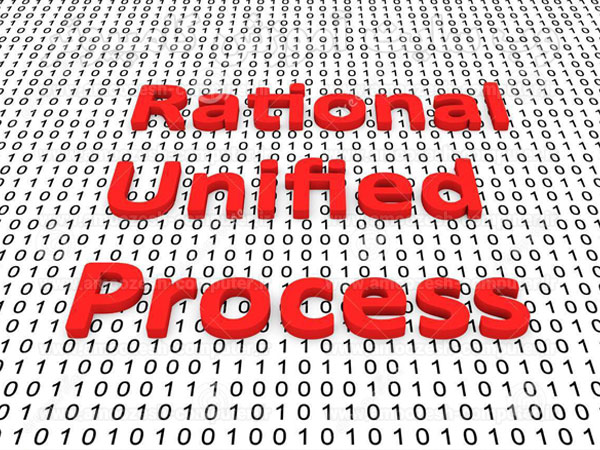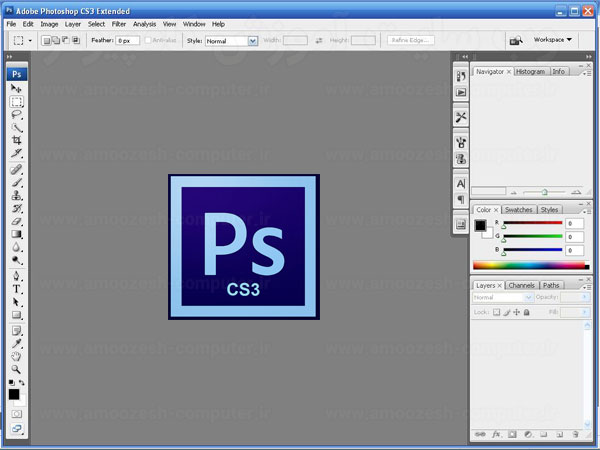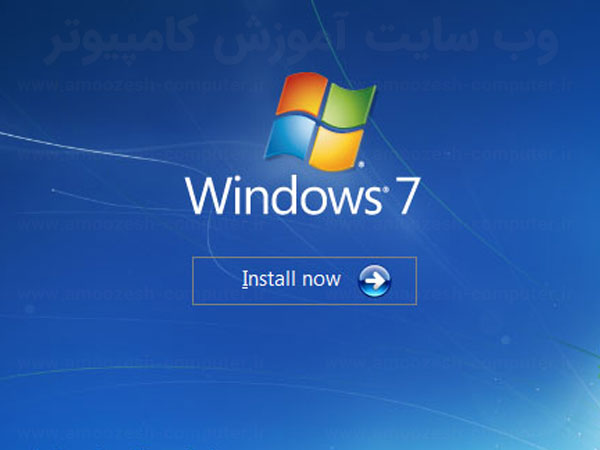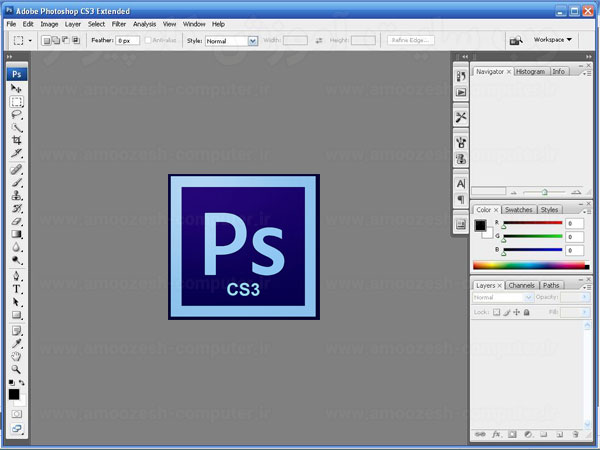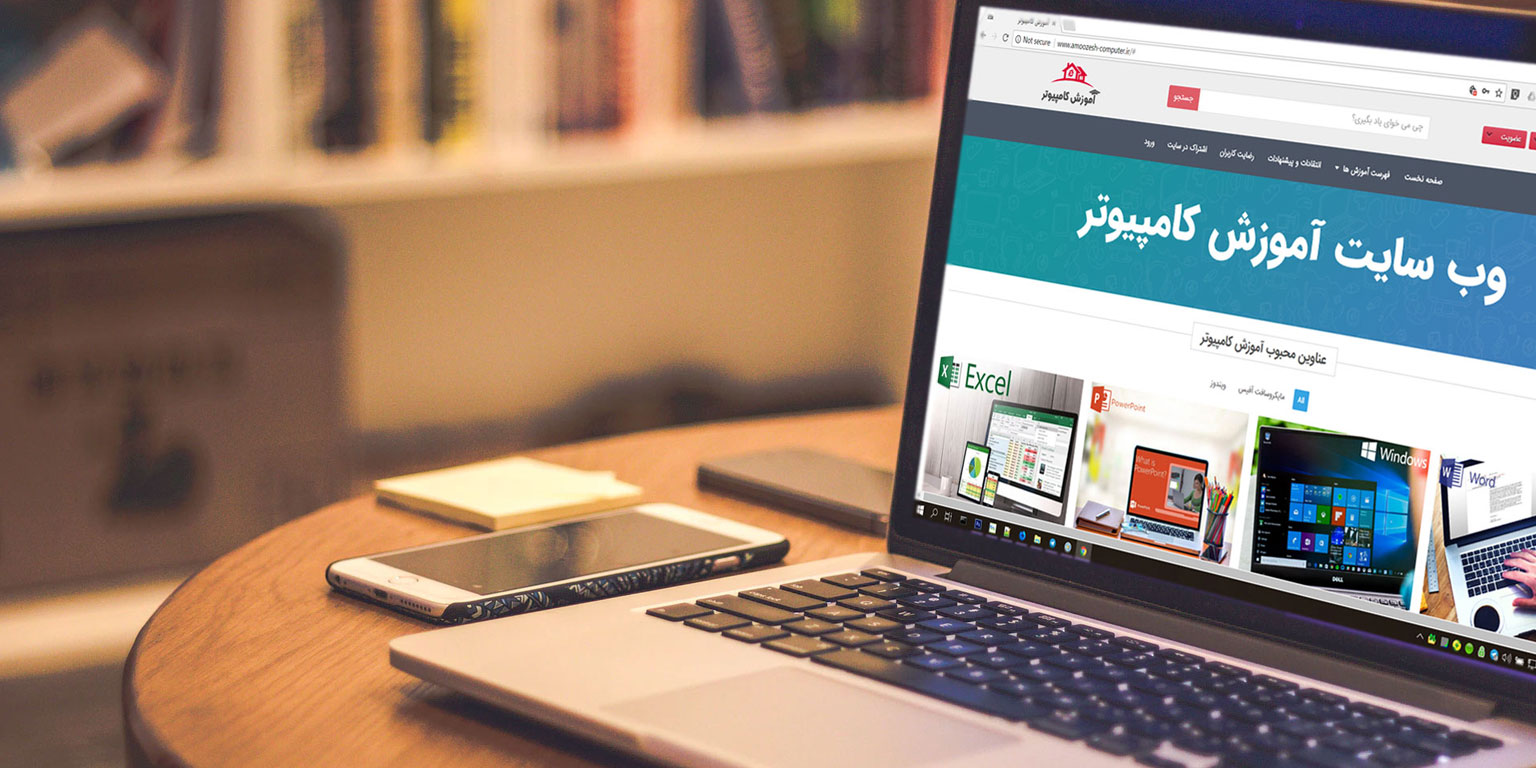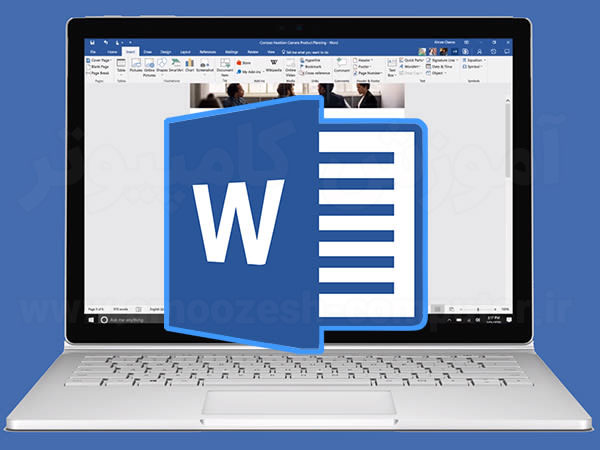این مقاله به شما مختصرا در مورد نحوه متوقف کردن ایمیل های اسپم توضیح می دهد. ایمیل های اسپم (هرزنامه) نه تنها مقدار قابل توجهی از فضای جهان مجازی را به خود اختصاص داده اند ، همچنین می توانند وسیله ای برای سرقت های امنیتی باشند. برای اطلاعات بیشتر در مورد تهدیدات ناشی از ایمیل های اسپم ، لطفا این مقاله را مطالعه نمایید.
آیا می دانیددر کشورهای پیشرفته فردی که ایمیل اسپم( هرزنامه ) برای شما ارسال می کند مجرم بوده و علاوه بر بلوک شدن وب سایتش باید جریمه نقدی زیادی هم برای هر ایمیلی که برای شما می فرستد پرداخت نماید ؟
ما در این مقاله قصد داریم برخی از روش های موثر در مورد چگونگی متوقف کردن ایمیل های اسپم را به شما ارائه دهیم.
چرا ایمیل های اسپم یک تهدید به حساب می آیند؟
ایمیل های اسپم گاها ممکن است ابزار خوبی برای سرقت هویت شما توسط هکرها باشند.شما با کلیک بر روی لینک موجود در این گونه ایمیل ها ، ممکن است به طور ناخواسته برای فرستنده ی ایمیل ، این امکان را فراهم کنید که به بسیاری از اطلاعات مهم موجود در کامپیوتر شما دسترسی پیدا کند.مانند شماره Social Security،پسورد، مشخصات حساب و فایل های شخصی و غیره ، یعنی همه ی اطلاعات محرمانه ای که از آن ها استفاده می نمایید ،با استفاده از این روش تمام اطلاعات شما توسط فرد دیگری که این ایمیل را برایتان فرستاده است سرقت (سرقت هویت )می شود.